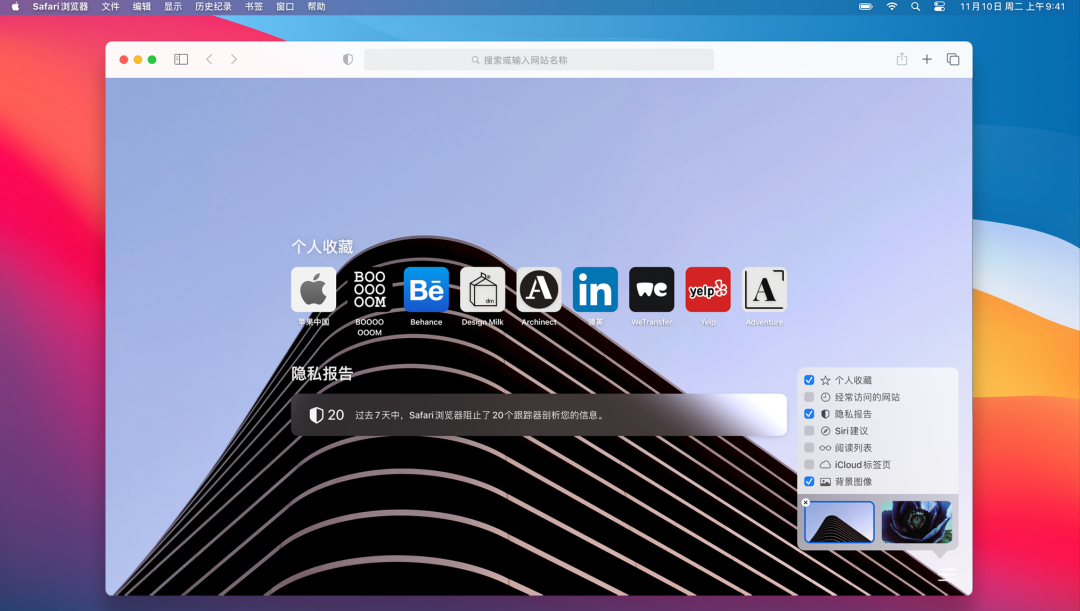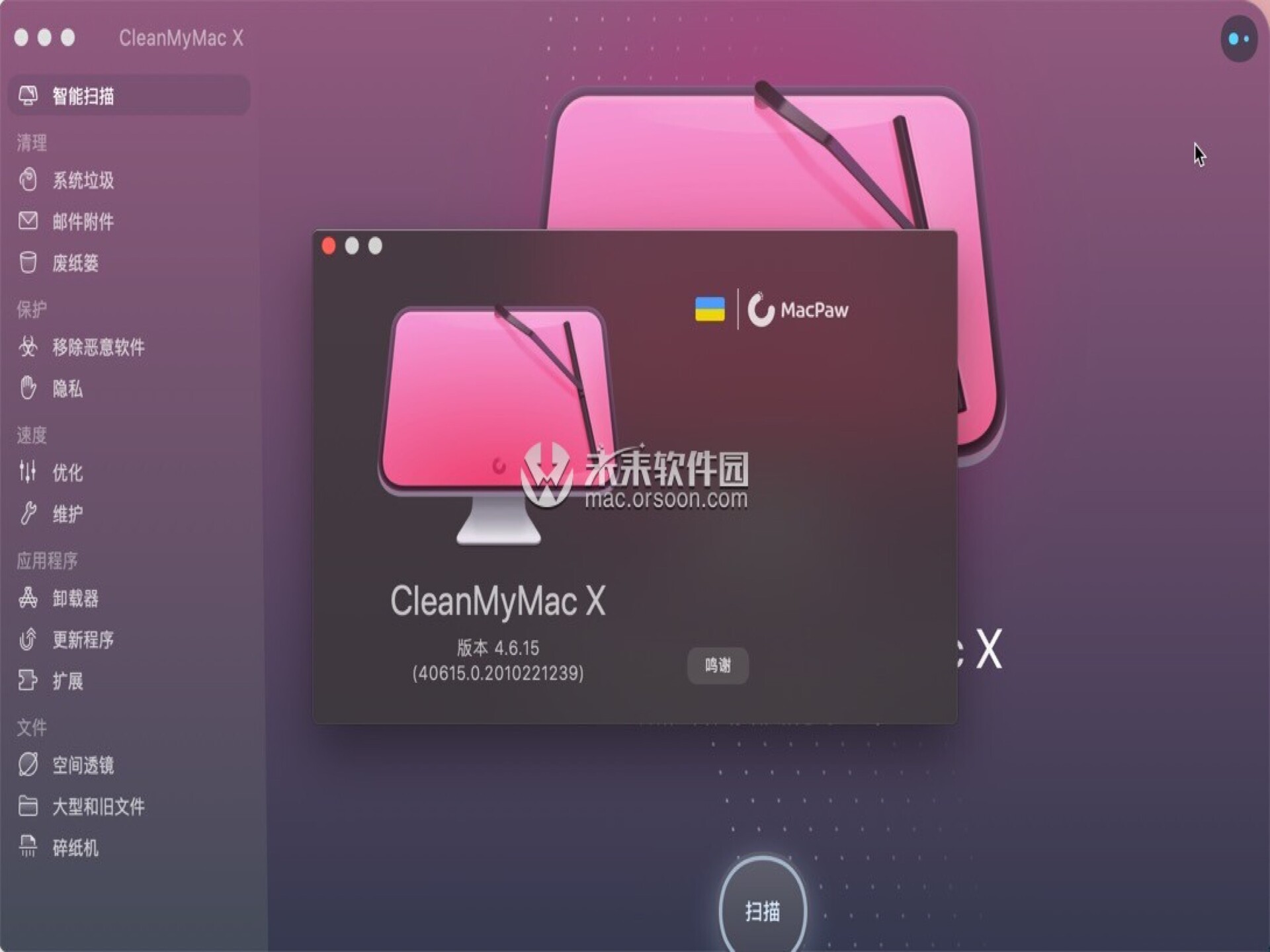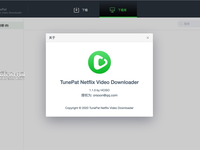大家好,今天小编要说的是BetterTouchTool for Mac键盘快捷键,Bettertouchtool为Magic Mouse,Multi-Touch MacBook触控板和Magic Trackpad添加了许多全新的完全可定制的手势。Apple Magic Mouse,Magic Trackpad和Macbook Trackpad可让用户使用各种手势来控制电脑。Bettertouchtool是一个小而高效的OS X应用程序,旨在帮助您定义手势的快捷方式。Bettertouchtool for Mac是一款功能强大的功能强大的应用程序,可让您为Magic Mouse(1&2),Macbook Trackpad和Magic Trackpad(1&2)配置许多手势,还可以为正常鼠标配置鼠标手势。它还允许您配置键盘快捷键,普通鼠标按钮和Apple Remote的操作。除此之外,它还有一个iOS伴侣应用程序(BTT Remote),也可以配置为按需要的方式控制您的Mac。感兴趣的伙伴记得收藏。
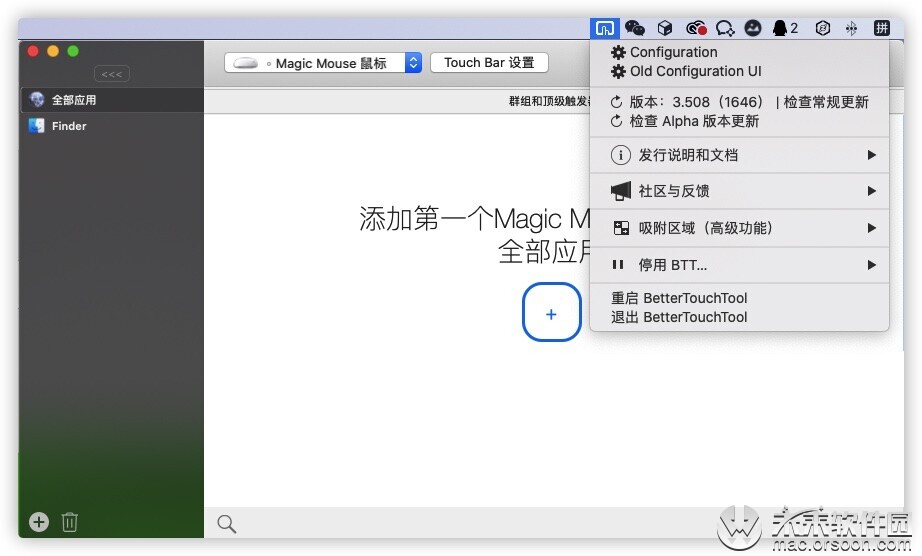
键盘快捷键可能是BTT中最常用的功能之一。您可以通过分配一个或多个操作来记录它们并使它们做任何您想做的事情,这些操作将在您按下快捷键后立即触发。
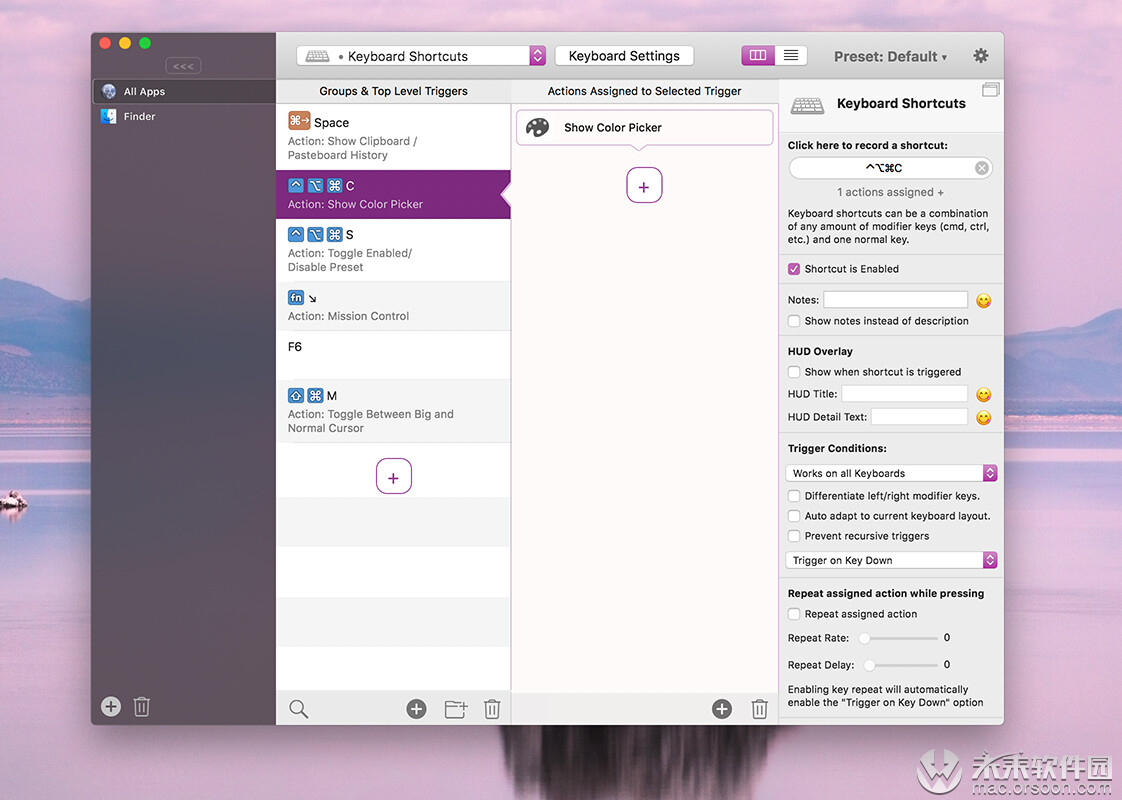
高级快捷方式设置
在大多数情况下,记录快捷方式非常简单明了。但是,有各种高级选项,例如显示HUD覆盖图,区分左/右修改键,设置重复率等。
HUD叠加
您可以使BetterTouchTool显示一些HUD覆盖(例如,在Mac上更改音量或亮度时显示的覆盖)。这与BTT中的“手势”相同。
区分左右修饰键
BetterTouchTool的最新版本可以区分键盘上的左右修饰键。
默认情况下,如果您记录快捷方式,则该快捷方式可同时用于左右修饰键。例如,如果您记录cmd + space,则按左cmd键和空格键,还是按右cmd键和空格键都没关系。
通过选中复选框1(在上面的屏幕截图中),您可以启用BTT来区分它们。这可能非常有用,并为您提供更多快捷方式选项。例如,cmd + space通常会在macOS上触发Spotlight。但是,您可能总是用向左(或向右)cmd键触发它。现在,如果您可以将正确的cmd +空间设置为其他操作,那将不会有用吗?
自动适应键盘布局
如果您使用不同的键盘布局,BTT提供了两个选项。默认情况下,BTT将保存按键在键盘上的物理位置,但这意味着更改键盘布局时快捷方式的含义可能会更改。
为防止这种情况,您可以激活“自动适应当前键盘布局”选项。此选项仅在最近才添加-如果要为现有快捷方式启用此选项,则需要重新记录它们。
按下键/上键触发
BetterTouchTool允许您选择是否要在按下按键或按下按键时触发快捷方式。如果您想例如在按下按键时触发一个动作(例如,使用自定义的单击预定义动作来按下鼠标中键),而在按下按键时触发另一个动作(例如,鼠标中键向上),则这将很有用。
在这种情况下,您只需使用相同的键配置两个快捷方式。然后,您将选中其中之一的“向下触发”复选框。
按键重复
默认情况下,BetterTouchTool仅触发一次分配给键盘快捷键的操作。但是,您也可以将其配置为在按住快捷方式的同时重复触发。
如果要执行此操作,则需要选中“按下按键时触发”复选框和“重复操作”复选框。然后,您可以使用滑块选择键的重复频率和延迟,之后应进行第一次重复。
防止递归触发器
设置中还有一个复选框,称为“防止递归触发器”。
默认情况下,您可以在BTT中定义多个快捷方式。例如“ cmd + a”和“ cmd + b”。现在,如果将操作或快捷方式分配给cmd + a快捷方式,由于某种原因再次触发cmd + a,这将导致无限循环,因为BetterTouchTool会一次又一次捕获并触发该快捷方式。为防止这种情况,您可以选中“防止递归触发器”复选框。